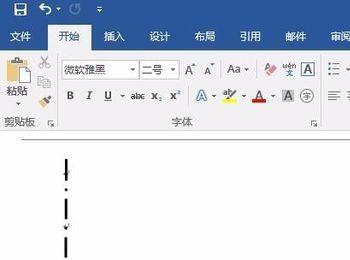我们在用Word编辑试卷的时候,需要为试卷制作一个装订线,那么们怎么样用word2016制作装订线呢?下面我们就一起来看一下操作方法吧。
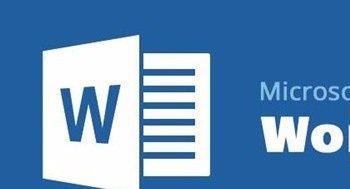
操作方法
-
01
首先打开要编辑的Word文档,然后点击上面的“布局”菜单
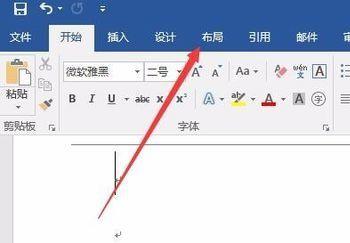
-
02
接着在打开的布局工具栏上点击“页面设置”右下角的展开按钮
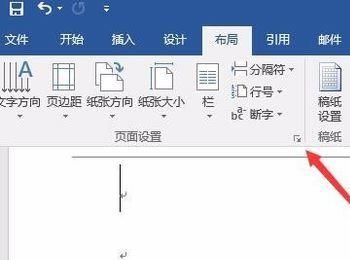
-
03
这时可以打开页面设置窗口,找到“装订线位置”一项,在下拉菜单中选择装订线的位置,比如 左
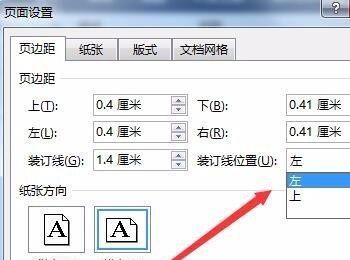
-
04
接着在左侧设置装订线离边距的位置,同时设置好纸的方向,设置的过程中可以通过下面的预览窗口查看设置的效果。最后点击确定按钮 。
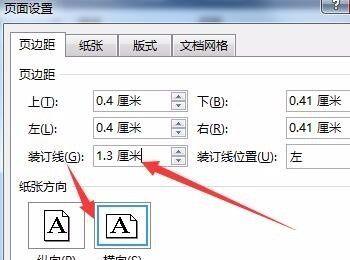
-
05
接着回到Word主界面后,点击上面的“插入”菜单。
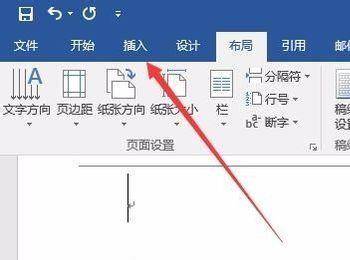
-
06
在插入工具栏上点击“形状”按钮,在弹出的下拉菜单中选择“直线”
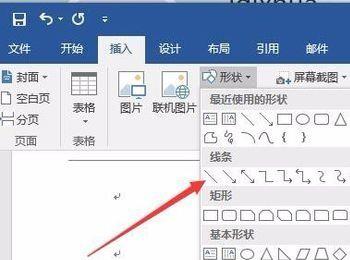
-
07
在Word文档中画一条直线,然后在其属性设置窗口中选择短划线类型,同时设置装订线的宽度等
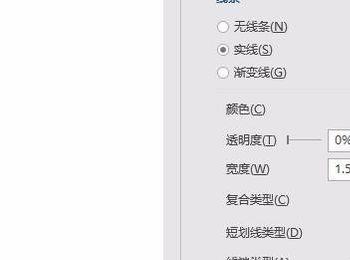
-
08
最后一条完美的装订线就制作好了。